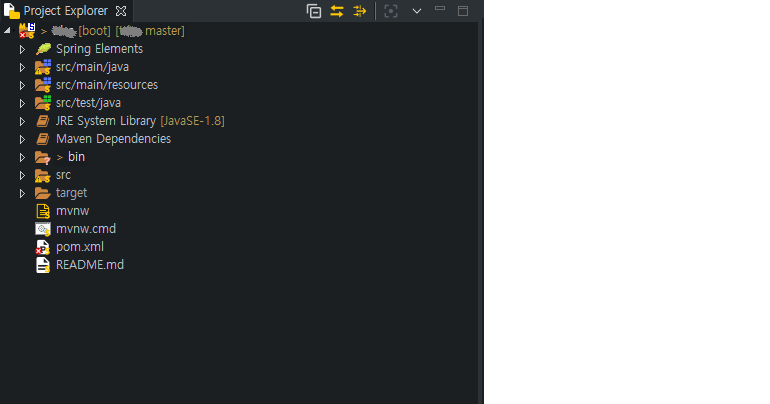Goal
이번 포스팅에서는 GitLab에 있는 팀 단위 프로젝트를 로컬 Eclipse에 연동하는 방법에 대해 다뤄보고자 한다.
- OS : Window 10
- JDK, 환경설정, Eclipse, Git 설정이 완료되었다고 가정한다.
[1] Git 프로젝트 URL 확인
우선 본인이 로컬에 연동하고자 하는 프로젝트의 Clone HTTP URL을 확인한다.
본 포스팅에서는 Gitlab의 Fork 뜬 프로젝트를 Clone 하기 위해 아래의 주소를 복사해뒀다.
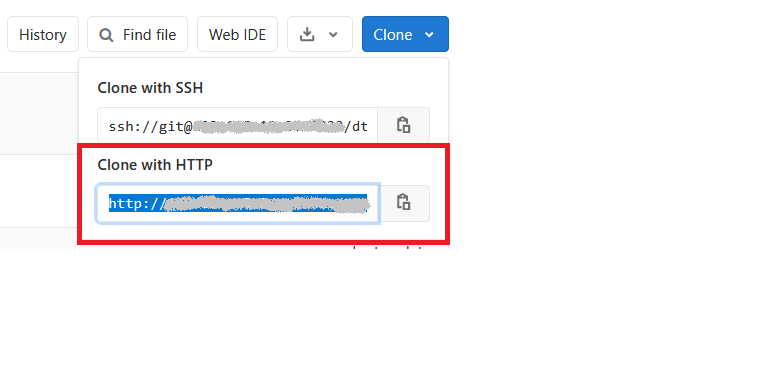
[2] 로컬로 Git 프로젝트 Clone
로컬로 Git 프로젝트와 연동하기 위해서는 로컬의 레포지터리 복사본(Clone)을 만들어야 하는데
크게 두가지 방법을 사용할 수 있다.
- Eclipse에서 Git Perspective를 통한 Clone
- 터미널(또는 Git Bash)에서 Git 명령어를 통한 직접 Clone
본 포스팅에서는 Git에 대한 이해도 향상을 위해 터미널을 통한 2번 방법을 사용했다.
먼저, Git Clone하기 위한 특정 폴더 경로로 위치한다. (본 포스팅은 S:\ 드라이브 위치)
폴더 주소 앞에 cmd를 붙여서 터미널을 실행한다.
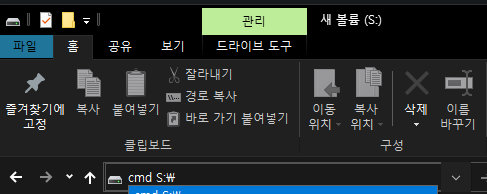
터미널이 실행되었으면 어아까 복사해둔 Git Repository 주소를 통해 Git Clone을 진행한다.
- 명령어 : git clone <repository 주소>
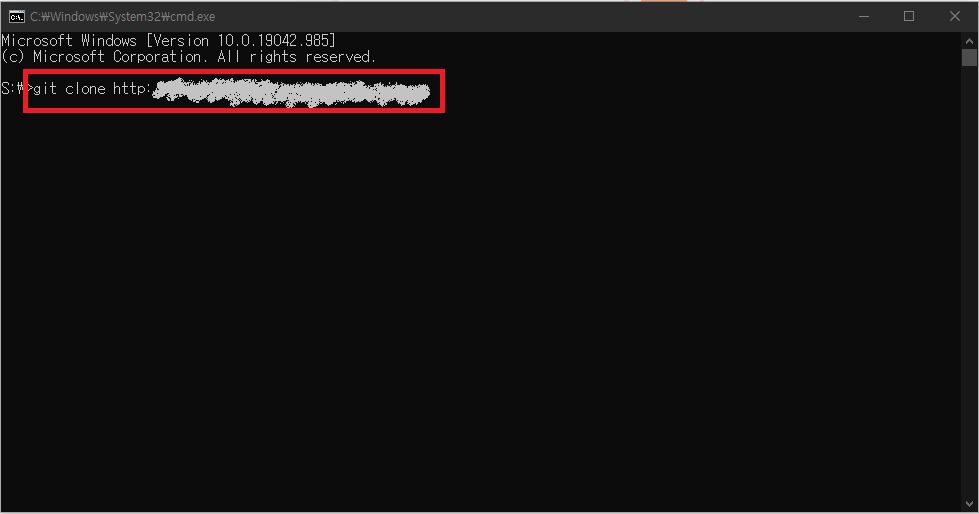
이때, Git 계정과 비밀번호를 입력하면 아까 위치한 폴더에 Git 프로젝트가 생성되게 된다.
[3] 이클립스로 가져온 프로젝트 띄우기
먼저 이클립스를 실행한다. 실행할때 경로는 아까 clone한 폴더를 지정하면 된다
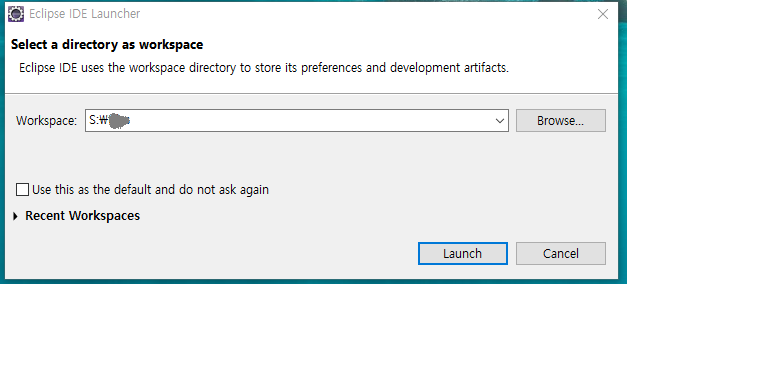
이 후 , Git Perspective를 활성화 시켜준다.
- 우측 상단의 Open Perspective => Git Open
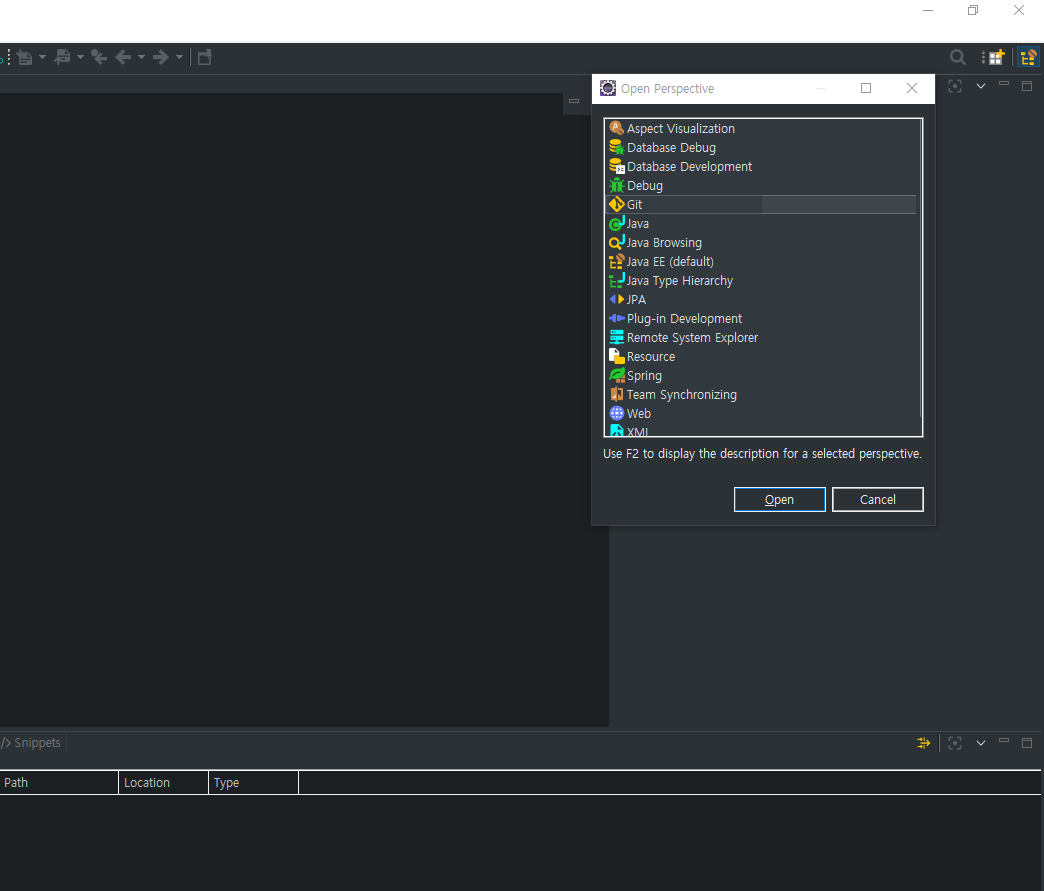
그 다음 활성화 된 Git Perspective를 클릭하고 Add an existing local Git repository를 클릭한다. (여기서 터미널을 사용하지 않고 Clone a Git repository 기능을 사용해서 연동할수도 있다.)
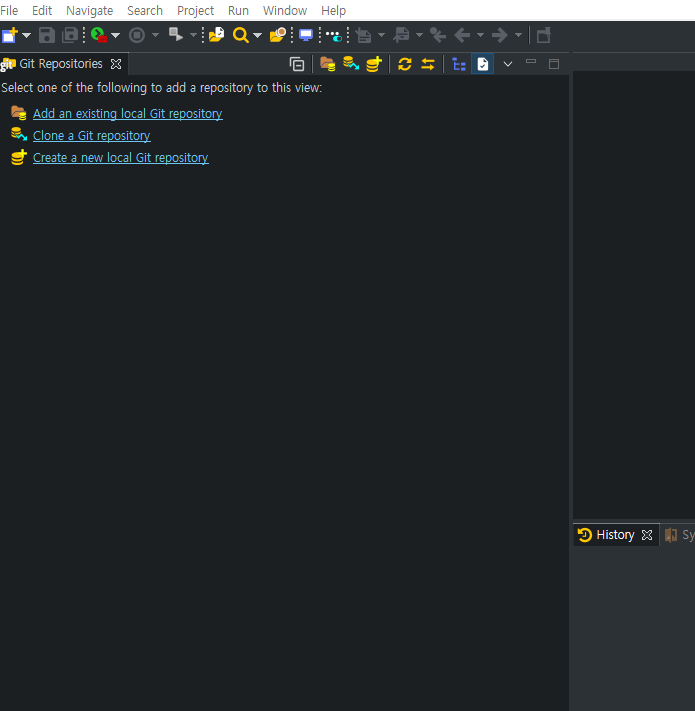
git local repository 디렉토리를 찾아서 선택하고 Add 한다.
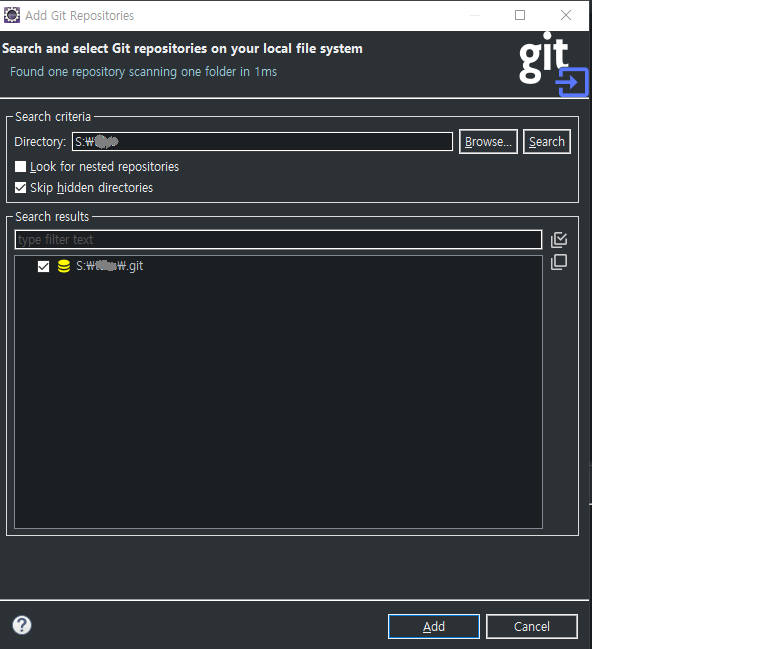
제대로 진행했다면 아래와 같은 화면이 나온다
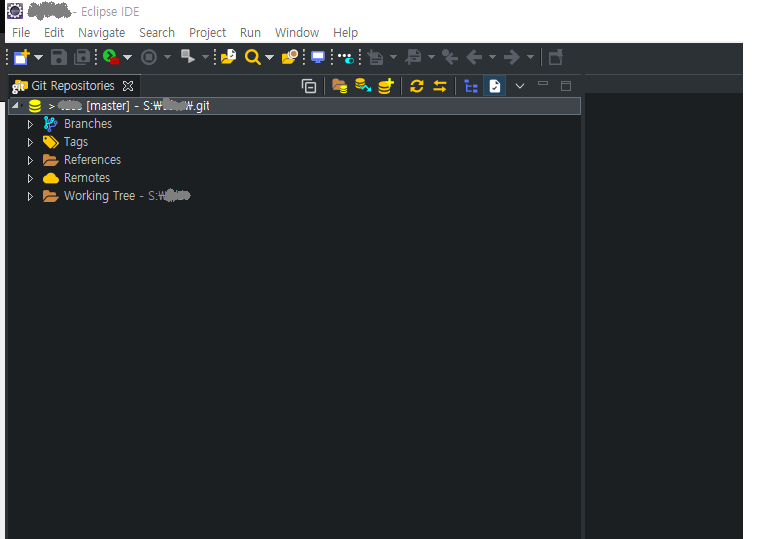
이후 프로젝트를 이클립스 작업 환경(Project Explorer)으로 가져오기 위해서 Git Project를 Import 한다.
- 프로젝트 우클릭 -> Import Projects
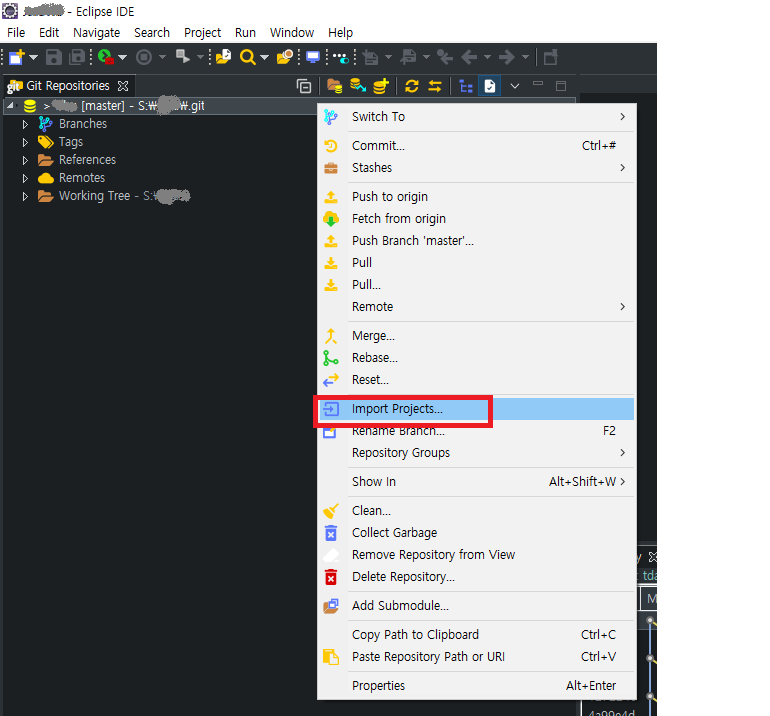
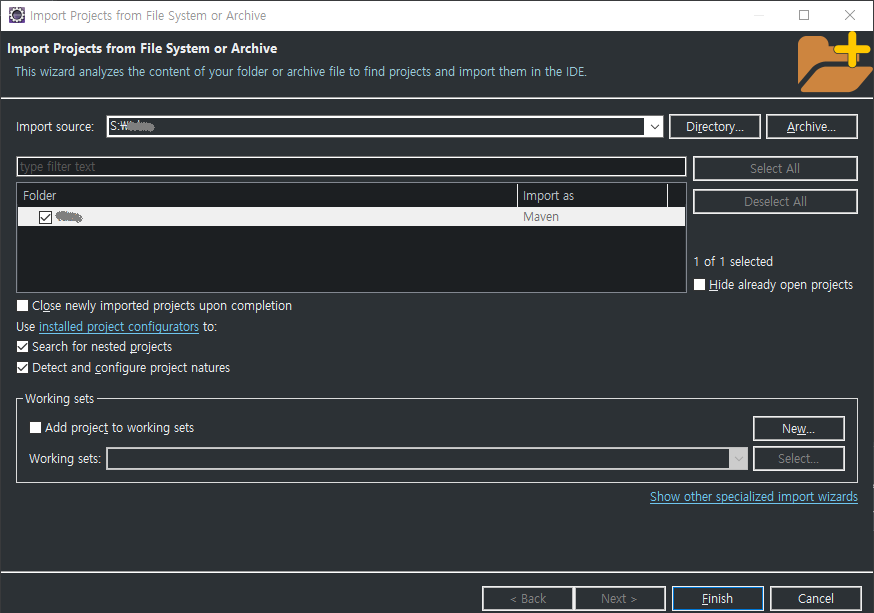
위와 같이 클릭하고 Java EE Perspective (우측 상단)을 클릭하면 아래와 같이 구성됨을 확인 할 수 있다.